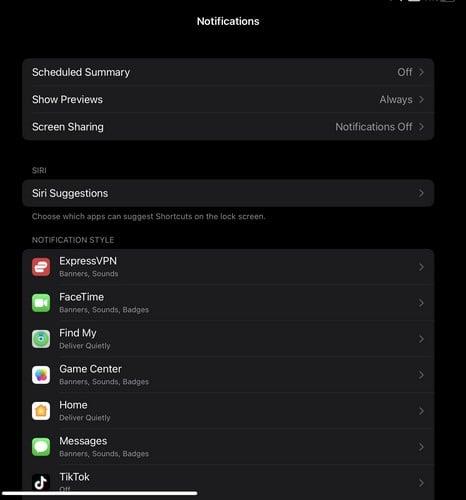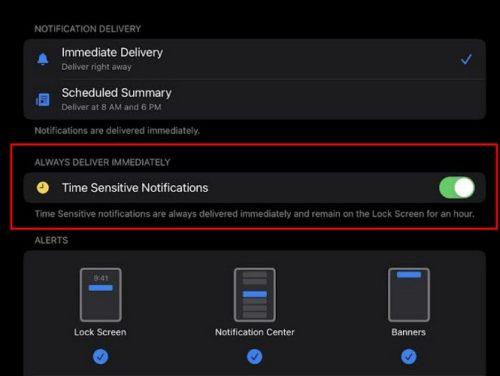A pesar de que sus notificaciones pueden tenerlo bajo control, aún las necesita, o se perderá cosas esenciales. Hay muchos dispositivos en los que necesitarás controlar tus notificaciones, y el iPad es uno de ellos. El iPad le ofrece varias opciones útiles para administrar sus notificaciones. Puede cambiar cómo los obtiene y para qué no recibe notificaciones. Si alguna vez cambia de opinión, puede realizar los cambios necesarios volviendo a Configuración. De esa manera, agregas tu toque personal a tus notificaciones.
Cómo acceder a sus notificaciones en iPad
Para comenzar a administrar sus notificaciones, deberá conocer los pasos para llegar a esa sección. Toque la aplicación Configuración y deslice hacia abajo las opciones a su izquierda hasta que reciba notificaciones . Tóquelo y verá varias opciones que puede cambiar para ayudarlo a administrar sus notificaciones solo en su iPad. La primera opción con la que se encontrará es la opción Resumen programado. Si aún necesita configurar esto, su iPad debería mostrarle un resumen de lo que hace cuando accede por primera vez. Resume sus notificaciones no importantes en el momento que especifique. Tú eliges dos momentos diferentes del día. Por ejemplo, puedes conseguir uno a primera hora de la mañana y cuando termines de trabajar.
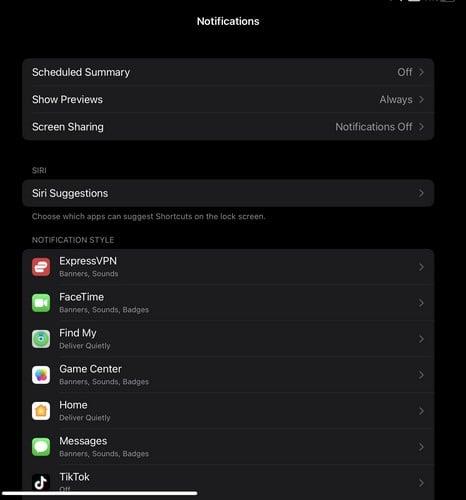
Configuración de notificaciones de iPad
Suponga que desea ver la mayor cantidad de información posible sobre sus notificaciones. En ese caso, también puede editar la cantidad de información que puede ver. Puedes elegir entre opciones como:
- Siempre
- Cuando está desbloqueado
- Nunca
Si está abierto a sugerencias, también verá una sugerencia para que Siri sugiera notificaciones para aplicaciones específicas. No se preocupe por recibir notificaciones de aplicaciones que no necesita, ya que puede alternar las aplicaciones para las que desea recibir notificaciones. Puede activar las Notificaciones sensibles al tiempo para las notificaciones más importantes. Permanecerán en su pantalla de bloqueo durante una hora, para que los recuerde.
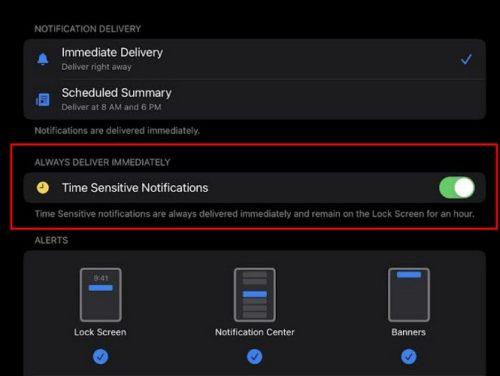
Notificaciones de iPad sensibles al tiempo
Cómo recibe sus notificaciones
Puede ser una lista corta de opciones, pero al menos no solo tienes una para elegir. Hay tres opciones para elegir para obtenerlos en su pantalla de bloqueo, centro de notificaciones y como un banner. Puede hacer que el banner sea temporal o permanente. Las opciones de notificación continúan haciéndolas aparecer como insignias, y también puede desactivar el sonido de las notificaciones. Tener una vista previa de tus notificaciones es muy útil. Aún así, pueden ser molestos si los recibe en el momento equivocado. Por eso, en la opción de mostrar vistas previas, puedes hacer que las notificaciones aparezcan siempre, nunca o solo en tu pantalla de bloqueo. De forma predeterminada, su iPad tendrá esta opción configurada siempre.
Para que nunca se pierda una notificación específica, puede elegir cómo se organizan sus notificaciones. Puede elegir entre opciones como automático, por aplicación o desactivarlo. Si hay otras opciones que estás buscando, no las ves en tu iPad; verás una opción en la parte inferior donde puedes acceder a la configuración de una aplicación específica. Con suerte, encontrará la notificación que está buscando cuando abra la configuración de la aplicación.
Otras lecturas
Si todavía tiene ganas de seguir leyendo sobre el iPad, ¿por qué no leer cuando sea el momento de actualizar su iPad ? También hay varias aplicaciones que puedes instalar en tu iPad. Por ejemplo, aquí hay algunas aplicaciones de bienestar que puede probar para deshacerse de ese estrés. Y dado que cada uno generalmente necesita hacer varias cosas al mismo tiempo, aquí también hay algunos consejos para realizar varias tareas a la vez.
Conclusión
Las notificaciones lo ayudan a obtener la información que necesita. Pero puede mejorar la experiencia al informarle a su iPad cómo desea recibir esas notificaciones. Al ingresar a la configuración de su iPad, puede realizar varios cambios. Si alguna vez desea volver a cambiarlos, solo tendrá que repetir los pasos para realizar más cambios. ¿Con qué modificaciones vas a empezar? Comparta sus pensamientos en los comentarios a continuación y no olvide compartir el artículo con otros en las redes sociales.